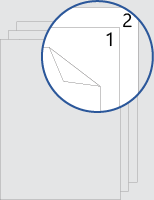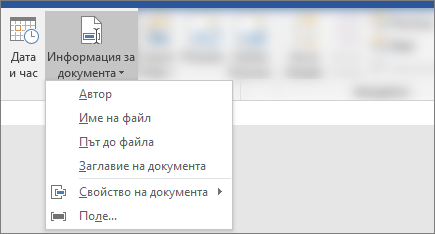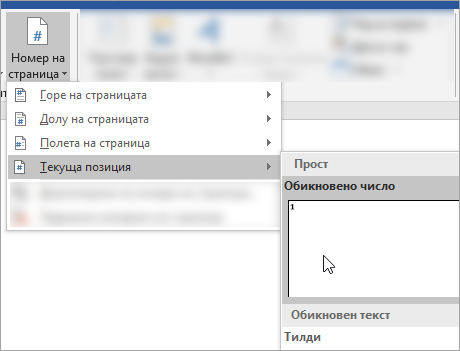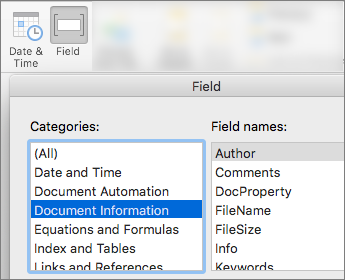Изтегляне на този шаблон Или в Word отидете на Файл > Създай и потърсете номерирането на титулните страници отгоре (изберете двустранно).
Този шаблон ви дава документ, който е поставен така, че титулната страница да няма номер на страница отпред или отзад. Номерирането започва от 1 на следващата страница.
Когато печатате, не забравяйте да печатате от двете страни, обърнати в дългия край.
Заместете текста в документа със свой собствен и следвайте тези съвети за персонализиране на номерата на страниците или горния колонтитул:
-
Щракнете двукратно върху номера на страницата, за да редактирате горния колонтитул.
-
Натиснете Ctrl+L, за да поставите номера на страницата отляво, или натиснете Ctrl+E, за да центрирате номера на страницата.
-
В раздела Вмъкване, в групата Горен & долен колонтитул отидете на Номер на страница > Горе на страницата.
-
Превъртете надолу, докато не стигнете до номерата на страниците на Страница X от Y, след което изберете Получерни номера 3.
-
Щракнете двукратно върху номера на страницата, за да редактирате горния колонтитул.
-
Въведете желания текст, например p. или Страница.
-
В раздела Вмъкване, в групата Горен & долен колонтитул отидете на Горен колонтитул > Празно (Три колони)..
-
Заместете контейнерите с вашето съдържание. За да вмъкнете съдържание, което идва от документа (например автор и име на файл), използвайте Информация за документа в раздела Инструменти за колонтитули & >Проектиране .
За да добавите текущата дата, изберете Дата & час в същия раздел.
Съвет: Ако искате отпечатаният документ винаги да показва датата, на която е отпечатан, изберете Актуализирай автоматично.
-
Използвайте един от контейнерите за номера на страница. В раздела Инструменти за горен & долен колонтитул > Проектиране отидете на Номер на страница > текуща позиция и изберете Обикновено число.
-
Ако не използвате всички контейнери, изтрийте тези, които не използвате.
-
Щракнете двукратно върху номера на страницата, за да редактирате горния колонтитул.
-
Отидете на Номер на страница в раздела Горен & долен колонтитул и в диалоговия прозорец Номера на страници изберете Отляво или Центрирай като подравняване.
-
В раздела Вмъкване отидете на Горен колонтитул.
-
Превъртете надолу и изберете Семафор.
Съвет: По подразбиране номерът на страницата е центриран, но можете да го изберете и да използвате бутоните в раздела Начало , за да го подравните отдясно или отляво.
-
Щракнете двукратно върху номера на страница, за да редактирате горния колонтитул
-
Въведете желания текст, например p. или Страница.
-
В раздела Вмъкване отидете на Горен >Празен (Три колони).
-
Заместете контейнерите с вашето съдържание. За да вмъкнете съдържание, което идва от документа (например автор и име на файл), отидете на Поле в раздела Инструменти за горен & долен колонтитул .
В диалоговия прозорец Поле филтрирайте списъка с полета, от които да избирате, като изберете Информация за документа в списъка с категории; след което щракнете двукратно върху желаното поле.
-
За да добавите текущата дата, изберете Дата & час в същия раздел.
Съвет: Ако искате отпечатаният документ винаги да показва датата, на която е отпечатан, изберете Актуализирай автоматично.
-
Позиционирайте номера на страницата, като изтриете един от контейнерите и след това отидете на Номер на страница в раздела Горен & долен колонтитул . В диалоговия прозорец Номера на страници изберете подравняването, което съответства на позицията на контейнера, който сте изтрили (Отдясно, Отляво или Центрирано).
-
Ако не използвате всички контейнери, изтрийте тези, които не използвате.